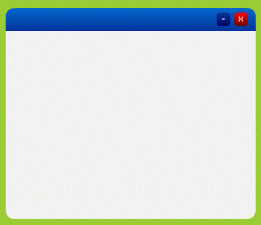Vamos nos familiarizar com a ActionScript 2, nesse exemplo veremos como exibir uma mensagem no meio do palco sem usar a ferramenta de texto, apenas por AS.
Após abrir o Flash (na versão 6 ou superior) escolha novo arquivo (New/Novo > Flash Document) .
Clique no primeiro frame da Timeline e aperte F9 (atalho para abrir a janela das Actions).
Criando então o campo de texto aonde aparecerá a mensagem.
this.createTextField("meuCampo", _root.getNextHighestDepth(), 0, 0, 0, 0);
meuCampo.autoSize = true;
meuCampo.html = true;
meuCampo.text = "Hello World!";
É passado como parâmetro no método createTextField() o nome de instância do campo de texto (text field), a profundidade (o que define o que fica em cima do que - nesse caso usamos um método para retornar um valor para seu objeto ficar por cima de todos), o valor da posição em x, em y, largura e altura.
Não precisa se preocupar porque todos valores estão zerados, que como pode ver logo embaixo definimos que o nosso campo de texto pode auto ajustar o seu tamanho (autoSize). Logo aumentará de acordo com o tamanho do texto.
Mais abaixo pertimimos o campo de texto aceitar tags, ele aceita html.
E por fim o nosso texto, a mensagem que queremos que apareça - “Hello World!”. Como nosso campo de texto tá definido como html poderiamos passar o texto assim:
meuCampo.htmlText = "Hello World!";
Assim o campo de texto irá tratar as tags e mostrará só o texto. Isso é muito bom porque você pode passar um texto todo e ele ficará já pré-definido pelas tags. E também nos possibilita utilizar CSS para formatar o texto, mas isso não veremos agora.
Se você executar agora o arquivo verá a mensagem aparecer na parte superior esquerda, e com a formatação padrão.
Vamos então criar o objeto que formatará o nosso texto (textFormat).
var style:TextFormat = new TextFormat();
style.align = "center";
style.bold = true;
style.italic = true;
style.color = 0x000099;
style.font = "Verdana";
style.size = 30;
style.url = "http://rogeriolino.com"
Para poder conhecer melhor as propriedades vamos deixar o texto bem “emperequetado”. Alinhamento central (pode escolher: “justify”, “center”, “left”, “right”), negrito (bold), italico (italic), a cor é representada de uma forma diferente do CSS ao invéz da “#” na frente usa-se “0x” (zero e xis) mais o código hexadecimal, a font (poderia ser “Arial” por exemplo), o tamanho (size) e por graça um link (url) passando o destino dele. Para este último funcionar tem que definir o campo como html.
Agora só falta adicionar esse estilo ao campo:
meuCampo.setTextFormat(style);
E colocar o ele centralizado no palco:
meuCampo._x = (Stage.width-meuCampo._width)/2;
meuCampo._y = (Stage.height-meuCampo._height)/2;
Posição x recebe a largura do palco menos a largura do texto dividido por 2;
Posição y recebe a altura do palco menos a altura do texto dividido por 2;
Para funcionar corretamente temos que alinhar por último já que o tamanho do campo de texto irá mudar ao aplicar o estilo.
Agora é só executar. Abaixo o código completo:
this.createTextField("meuCampo", _root.getNextHighestDepth(), 0, 0, 0, 0);
meuCampo.autoSize = true;
meuCampo.html = true;
meuCampo.text = "Hello World!";
var style:TextFormat = new TextFormat();
style.align = "center";
style.bold = true;
style.italic = true;
style.color = 0x000099;
style.font = "Verdana";
style.size = 30;
style.url = "http://rogeriolino.com";
meuCampo.setTextFormat(style);
meuCampo._x = (Stage.width-meuCampo._width)/2;
meuCampo._y = (Stage.height-meuCampo._height)/2;